Ja Nvidia Grafikas karte netiek atklāta atverot Ierīču pārvaldnieku, tā nav tikai jūsu problēma, jo tā ir ietekmējusi daudzus Windows 10 lietotājus. Šeit ir ātri un vienkārši šīs kaitinošās problēmas novēršana.
1. labojums - rādīt slēptās ierīces
1. Nospiediet Windows taustiņi + R kopā uz Open RUN komandu lodziņš.
2. Rakstiet devmgmt.msc tajā un noklikšķiniet labi atvērt Ierīču pārvaldnieks.

3. Tagad noklikšķiniet uz Skats cilni
4. Izvēlieties Rādīt slēptās ierīces.

5. Klikšķiniet uz Displeja adapteri lai to atlasītu.
6. Klikšķiniet uz Darbība
7. Klikšķiniet uz Meklējiet aparatūras izmaiņas
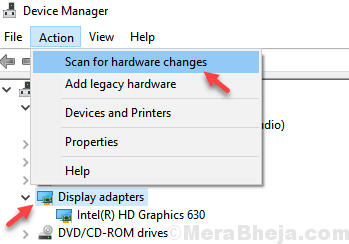
8. Tagad paplašiniet sistēmas ierīces, ja nosaukumā varat atrast kādas ierīces ar PCI un ja tajā ir dzeltens kļūdas trijstūris. Vienkārši noklikšķiniet ar peles labo pogu un izvēlieties atjaunināt draiveri.
Līdzīgi paplašiniet arī citas ierīces un mēģiniet atrast jebkuru ierīci ar PCI tās nosaukumā un pēc tam, ja ir dzeltenā kļūdas trīsstūra zīme.
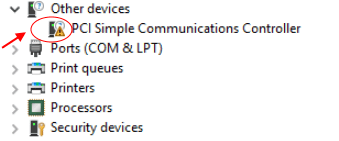
9. Ar peles labo pogu noklikšķiniet un noklikšķiniet uz atjaunināt draiveri.
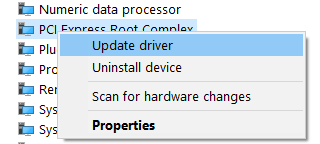
10. Klikšķiniet uz meklēt automātiski draiverus un ļaujiet tai atjaunināties.
12. Tagad atkal noklikšķiniet uz Skats cilni
13. Izvēlieties Rādīt slēptās ierīces.

14. Tagad meklējiet Meklēt atjauninājumus Windows 10 meklēšanas lodziņā.
15. Tagad noklikšķiniet uz pārbaudīt atjauninājumu meklēšanas rezultātu.
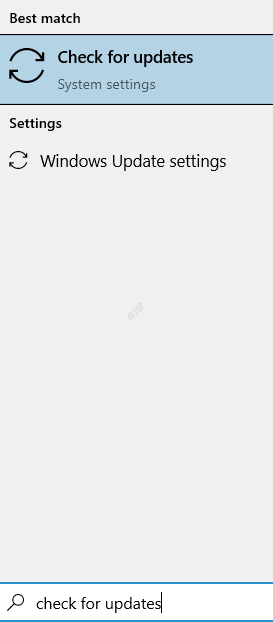
16. Tagad noklikšķiniet uz Meklēt atjauninājumus un atjauniniet savu Windows 10.
17. Ja ir kaut kas tāds kā apskatīt izvēles atjauninājumus, noklikšķiniet uz tā.
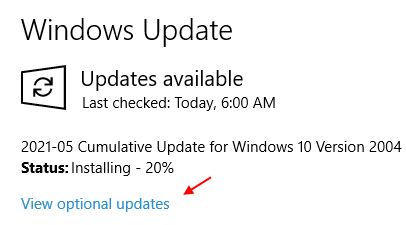
18. Noklikšķiniet uz Draivera atjauninājumi. Ja ir kādi draiveru atjauninājumi, kas saistīti ar NVIDIA, vienkārši lejupielādēt un uzstādīt to.
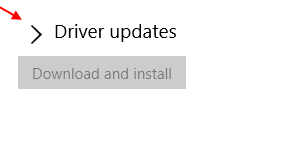
19. Restartēt datorā
Tagad dodieties un paplašiniet displeja adapteri ierīces pārvaldniekā, lai pārbaudītu, vai NvIDIA grafikas karte ir pieejama vai nav.
Labot 2- Izmantojot komandas
1. Meklēt cmd Windows 10 meklēšanas lodziņā.
2. Ar peles labo pogu noklikšķiniet un izpildīt kā administratoram.

3. Tagad palaidiet komandas, kas norādītas komandu uzvednē.
iestatiet devmgr_show_nonpresent_devices = 1
4. Tagad izpildiet zemāk norādīto komandu.
Sāciet DEVMGMT.MSC
Labojums 3 - komandu uzvednes izmantošana
1. Meklēt cmd Windows 10 uzdevumjoslas meklēšanā.
2. Tagad ar peles labo pogu noklikšķiniet un izvēlieties palaist kā administratoru

3. Nokopējiet un ielīmējiet zemāk norādīto komandu un nospiediet taustiņu Enter, lai to izpildītu.
bcdedit / set pciexpress piespiedu kārtā
4. labojums - lejupielādējiet un instalējiet programmatūru Nvidia Geforce
Daži lietotāji atbrīvojās no problēmas, lejupielādējot un instalējot programmatūru Nvidia Geforce Experience no šeit .
Labot 5 - iestatiet Bios pēc noklusējuma
1. Iet uz Bios.
Lai apmeklētu Bios, restartējiet datoru un turpiniet nospiest Bios taustiņus, lai ievadītu Bios. Zemāk ir doti dažādi Bios taustiņi dažādiem klēpjdatoru ražotājiem.
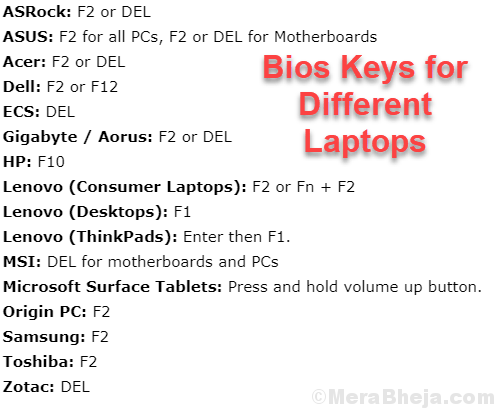
2. Pēc ievadīšanas BIOS vienkārši izvēlieties iestatīšanas noklusējumus, nospiežot F9 (Apakšdaļā skatiet iestatīšanas noklusējuma izvēli).
3. Pēc tam nospiediet taustiņu F10, lai saglabātu un izietu.
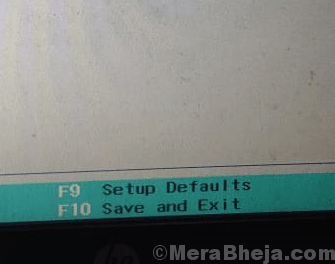
Atkal dodieties uz datoru, un grafikas karte atkal tiks parādīta uz augšu.
Labot 6 - atjauniniet BIOS
Meklējiet sava ražotāja nosaukumu un BIOS google. Lejupielādējiet un instalējiet un atjauniniet jaunāko BIOS versiju savai sistēmai.
![Kā novērst NVIDIA vadības paneļa trūkumu sistēmā Windows 10 [Solved]](/f/0a978cda80acd4c639872d62083a4bae.jpg?width=300&height=460)
